WordPress Google Analytics Kodu Ekleme
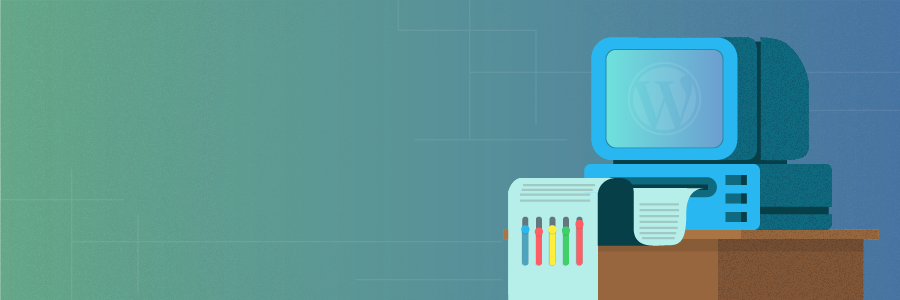
Başarılı bir web sitesi işletmek istiyorsanız, ziyaretçi kitlenizi ve sitenizden ne beklediklerini bilmek çok önemlidir. Bunu başarmanın en iyi yolu trafiğinizi analiz etmektir.
WordPress Google Analytics kodu ekleyerek tam da bunu yapabilirsiniz. Google’ın sunduğu Google Analytics ücretsiz bir yazılımdır ve web sitenizin ziyaretçilerini izlemenize, alışkanlıklarını, trafik kaynaklarını, sosyal ölçümlerini ve daha birçok farklı istatistiği analiz etmenize olanak tanır.
İstatistikleri analiz ederek, ziyaretçileriniz için daha iyi içerik planlayabilir ve yaratabilirsiniz. Bu rehber size sitenize WordPress Google Analytics eklemeyi gösterecektir.
Neden WordPress Google Analytics’e ihtiyacınız var?
Kullanıcılarınızın sizden, web sitenizden ve hizmetlerinizden ne istediklerini bildiğiniz zaman işler oldukça kolaydır, değil mi? Ziyaretçilerinizin web sitenize sadık kalmasını sağlamanın tek yolu onlara ihtiyaç duydukları şeyleri sunmaktır. İşte tam da Google Analytics’in ücretsiz yaptığı şey! WordPress’e Google Analytics’i eklemenizin ve her WordPress blogunun buna sahip olması gerektiğini düşünmemizin birkaç nedeni vardır:
- Kullanıcılarınızın davranışlarını belirlemenize yardımcı olur.
Evet, ziyaretçilerin davranışlarını Google Analytics ile takip edebilirsiniz. En çok görüntülenen sayfaları, her bir kullanıcının belirli bir sayfada geçirdiği ortalama süreyi ve en başarılı sayfaları kontrol etmenin yanı sıra ziyaretçilerinizin web sitenizden çıkmalarına neden olan sayfayı ve daha bir çok şeyi kontrol edebilirsiniz. Bu tür bilgilere hızlı bir şekilde bakmanın, web sitenizi daha iyi optimize etmenize yardımcı olacağını söylemeye gerek yok. Eğer belirli bir blog yazısı en çok trafiği çekiyorsa, ilgili konularda daha fazla blog yazısı yazabilir ve daha fazla trafik çekebilirsiniz. - En aktif zamanı analiz etmenize yardımcı olur.
En çok trafiği nereden bulacağınızı kolayca belirleyebilirsiniz. Kullanıcıların birçoğu geceleri etkinse, daha fazla görüş elde etmek için yayınlarınızı saat geç saatlerde canlı olarak yayınlamaları planladığınız açıktır. - Önemli detayları keşfetmenize yardımcı olur.
Google Analytics, herhangi bir kullanıcının coğrafi konumuna, konuştuğu dile, kullandığı tarayıcıya, ekran çözünürlüğüne ve benzerlerine kadar en küçük ayrıntıları sağlayabilir. Böylece, kitlenizi daha iyi anlamanıza yardımcı olur.
Kullanabileceğiniz epeyce web analitiği hizmeti olmasına rağmen, Google Analytics çok çeşitli özellikleri sunar. Hepsine hızlıca göz atalım:
- Kolayca Özel Raporlar oluşturun.
Kullanıcılarınızın davranışlarını analiz etmenin en iyi yolu, gerçekleri ve rakamları kullanmaktır. Bu, anlaşılması kolay bir arayüzle özel raporlar üreterek kolaylıkla yapılabilir. Anlayışsız bir rapor oluşturmak için çeşitli parametreleri ve metrikleri ekleyebilirsiniz. - Özel Uyarılar oluşturun.
Bu, Google Analytics’in harika bir parçası olup, trafikte ani bir düşüş veya çıkış olduğunda kısa mesaj veya e-posta ile özel bir uyarı gönderebilirsiniz. Böylece önemli güncellemeleri yakalamak için gözlerinizi kontrol panelinden ayırmamanız gerekmez. - Search Console’u entegre edin.
SEO ile ilgili istatistikler ve rakamlar üzerinde keskin bir göz tutmak önemlidir. Search Console, size arama motoru optimizasyonu ile ilgili bilgi sağlayacak bir araçtır. Search Console’u Google Analytics ile entegre etmek, hızlı analiz için bilgilerin tek bir çatı altında kolayca erişilebilir olmasını sağlar.
Bunlar, bir WordPress web sitesinin tüm işleme sürecini kolay hale getiren bir çok Google Analytics özelliğinden sadece birkaçıdır!
Google Analytics nasıl çalışır?
Google Analytics’in şimdiden mükemmel olduğunu düşünebilirsiniz. Ama bunların hepsini nasıl yapıyor? Yazılımın nasıl işlediğine ilişkin temel bilgiye sahip olmanın yazılımdan en iyi şekilde yararlanılmasına yardımcı olduğunu düşünüyoruz. Genel olarak, Google Analytics şunlardan oluşur:
- JavaScript kodu
Bir kullanıcı web sitenize girdiğinde JavaScript kodu, web sitesinin ziyaretçiniz hakkındaki tüm önemli bilgileri web sitenizi bulmak için kullanılan tarayıcı, işletim sistemi, ekran çözünürlüğü vb. gibi bilgilerini toplamak için yürütülür. - Veri toplama servisi
Tüm bu bilgiler JavaScript kodu tarafından toplandıktan sonra, hit adı verilen küçük paketler şeklinde işleme tabi tutulmaları için Google sunucularına gönderilir. Bu hit’ler, bir ziyaretçi web sitenizi her açtığında gönderilir. - Veri işleme
Veri işleme sırasında, Google Analytics sunucuları, ham verileri yararlı bilgilere dönüştürür. Örneğin, ziyaretçilerinizi konumlarına, dillerine, ekran çözünürlüğüne, cihaz türüne vb. göre kategorize edebilirsiniz.
Google Analytics böyle çalışır. İlk başta kolay bir süreç gibi gözükebilir, ancak bir sürü işlevsellik ve işlem sahnenin arkasında devam eder.
Bunların mutlaka WordPress web sitenize Google Analytics ekleme kararınızı güçlendirdiğini umuyoruz. Daha fazla zaman kaybetmeden, size nasıl kaydolacağınızı ve WordPress web sitenize Google Analytics’i nasıl ekleyeceğinizi gösterecek hızlı rehbere geçelim.
Nelere ihtiyacınız olacak?
Bu rehbere başlamadan önce aşağıdakilere ihtiyacınız var:
- WordPress Yönetici panelinize erişim
1. Google Analytics hesabı oluşturmak
Yapmanız gereken ilk şey bir Google Analytics hesabı oluşturmak ve izleme kodunu almaktır. Aşağıdaki adımlar, Google Analytics’e nasıl kaydolacağınızı gösterir:
- Google Analytics ana sayfasına giderek başlayın. Sayfanın üst kısmında bulunan Oturum Aç butonuna tıklayın ve Google Analytics‘i seçin.
- Oturum açma sayfasına yönlendirileceksiniz. Google e-posta adresinizi girin ve İleri butonuna tıklayın. Henüz bir Google hesabınız yoksa, Hesap Oluştur butonuna tıklayarak hesap oluşturun.
- Sonraki ekranda şifrenizi girin ve tekrar İleri butonuna tıklayın.
- Devam etmek için Kaydolun butonuna tıklayın.
- Yeni bir hesap oluşturmak için aşağıdaki bilgileri girmeniz gerekecek:
Gerekli alanları doldurun ve İzleme Kimliği edinin butonuna tıklayın. Sonraki sayfada, Hizmet Şartları’nı kabul etmeniz istenecektir, bu nedenle Kabul Ediyorum butonuna tıklayın.
Bu kadar! Başarılı bir şekilde bir Google Analytics hesabı oluşturdunuz. Bir sonraki sayfada, Google Analytics Universal izleme kodunu göreceksiniz:
<script>
(function(i,s,o,g,r,a,m){i['GoogleAnalyticsObject']=r;i[r]=i[r]||function(){
(i[r].q=i[r].q||[]).push(arguments)},i[r].l=1*new Date();a=s.createElement(o),
m=s.getElementsByTagName(o)[0];a.async=1;a.src=g;m.parentNode.insertBefore(a,m)
})(window,document,'script','https://www.google-analytics.com/analytics.js','ga');
ga('create', 'UA-00000000-1', 'auto');
ga('send', 'pageview');
</script>
Bu JavaScript kodu tüm web siteleri için özdeştir. Yalnızca google analytics mülk takibi kimliği (UA-00000000-1) benzersizdir.
Kendi kodunuzun bulunduğu metni kopyalayın.
Google Analytics mülk takibi kimliği, Universal Analytics’i belirten UA ile başlar, ilk sayı grubu hesap numarasını (00000000) temsil eder ve son sayı Google Analytics mülk takibi kimliğini (1) temsil eder.
2. WordPress Google Analytics Ekleme
Google Analytics izleme kodunu WordPress’e eklemek için birden fazla yol vardır: Bir eklenti kullanarak, izleme komut kodunu doğrudan header.php dosyasına ekleyerek veya functions.php dosyasında yeni bir eylem oluşturarak.
Seçenek 1 – Eklenti kullanmak
WordPress dosya yapısına ve PHP’ye aşina değilseniz, eklenti yöntemini kullanmanız önerilir. Bunun için en iyi eklentilerden biri Analytics Code Integration‘dır. Bu eklenti, Universal Analytics izleme kodunu otomatik olarak ekleyecektir – yalnızca izleme kimliğinizi girmeniz gerekir.
Aşağıdaki adımlar, eklentinin nasıl kurulacağını ve Google Analytics izleme kimliğini nasıl ekleyeceğinizi göstermektedir:
- WordPress yönetici panelinizde oturum açın ve Google Analytics eklentisini yükleyin.
- Kurulum tamamlandıktan sonra, Ayarlar bölümüne gidin ve Google Analytics Code‘un üzerine tıklayın.
- Google analytics mülk takibi kimliği kodunuzu alana yapıştırın ve Save‘e tıklayın.
- İşte bu kadar, izleme kodu başarıyla WordPress sitenize eklendi.
Google Analytics’in güncellenmesi ve ilk sonuçları göstermeye başlaması 12-24 saat sürebileceğini unutmayın. Ardından, ziyaretçilerinizle ilgili istatistikler Google Analytics Raporlama sekmesinde yer alacaktır.
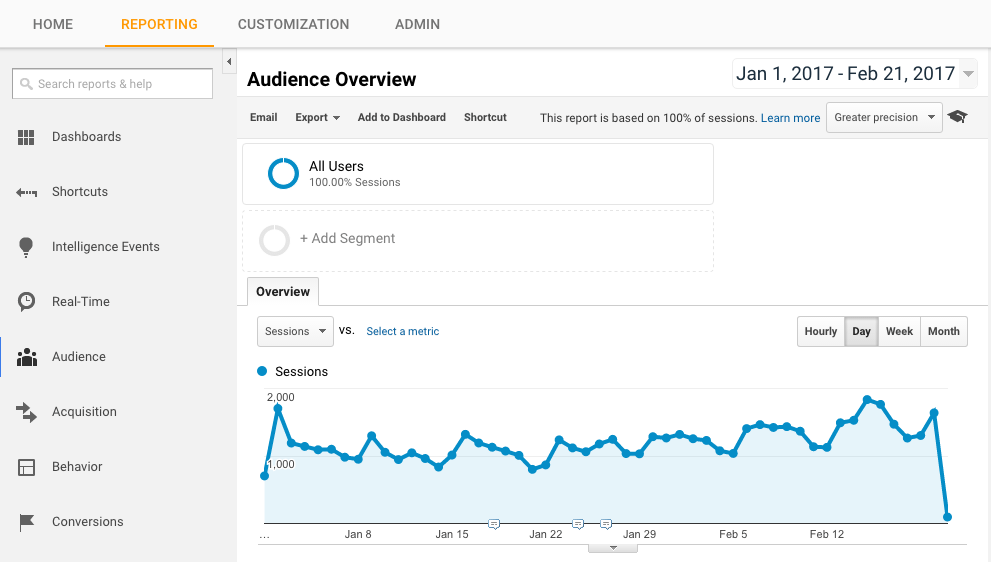
Buna ek olarak yükleyebileceğiniz 8 adet WordPress Google Analytics eklentisi bulunmaktadır:
1. MonsterInsights
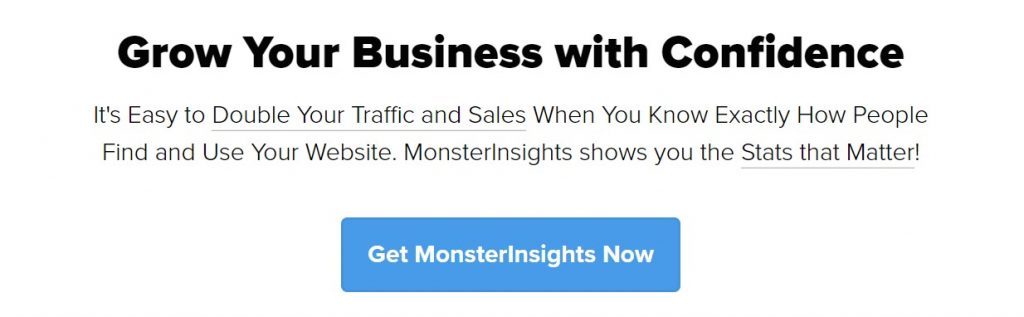
Monster Insights, Microsoft, Yelp, ve Bloomberg gibi büyük şirketler tarafından kullanılmış bir WordPress Google Analytics eklentisidir. Popülerliğinin nedeni kullanımının kolay olmasıdır.
İlk olarak, kurulum süreci oldukça kolaydır. İzleme kodunu yerleştirmeniz için sadece Google hesabınızla giriş yapmanız veya Google Analytics ID’nizi yapıştırmanız gerekmektedir.
Yapılandırıldıktan sonra sitenizdeki ortakları, dahili ve harici bağlantıları takip etmenize izin verir. Hangi içeriğin daha fazla ziyaretçi getirdiğini öğrenecek ve böylece içerikleri optimize edebileceksiniz.
Üstelik bütün Google Analytics fonksiyonlarını onlara ekli detaylı bilgilerle görüntülenmektedir.
Ek olarak kullanıcılarınızın formunuzla nasıl etkileşime geçtiğinizi görmenizi sağlayan güçlü bir özelliğe de sahiptir.
Böylesine güçlü bir eklenti için yıllık $99.50 (1 site), $199.50 (5 site), or $399.50 (25 site) ödemeniz gerekmekte. Eğer eklentiden memnun kalmazsanız 14 günlük %100 para iade garantisi bulunmaktadır.
2. Google Analytics Dashboard for WP
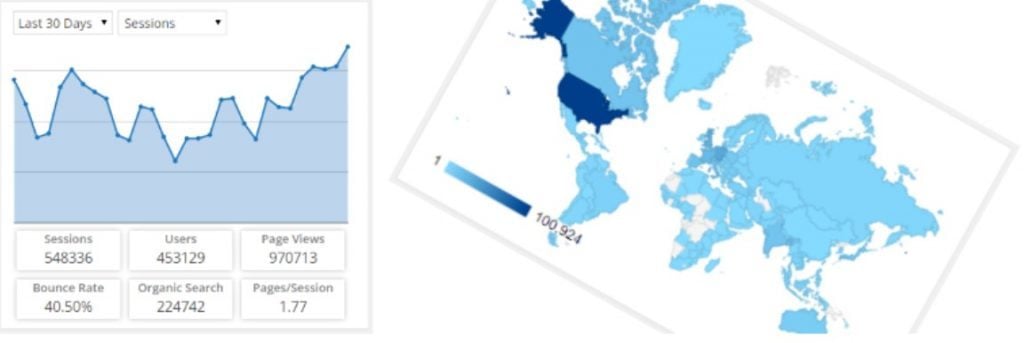
Bu ücretsiz Google Analytics WordPress eklentisi her yerde erişebileceğiniz bir analitik kontrol paneli sunmaktadır. Buna yazı ve sayfa başına ölçüler de dahildir.
Bu eklenti indirmelerinize, iletişim bilgilerinize ve ortaklık bağlantılarınıza kaç ziyaretçinin eriştiğini söyleyebilir. Hatta ziyaretçilerin web siteniz üzerinde sayfanızda ne kadar ilerlediğini gösteren bir gösterge bile bulunmaktadır.
Bunlara ek olarak kullanıcılarınızın daha fazla gizliliğe sahip olabilmesi için bazı verileri devre dışı bırakma seçeneğine de sahipsiniz. Buna Do Not Track komutu ve anonim IP adresi de dahildir.
Üstelik, eğer birden fazla web siteye sahipseniz kontrol panelinin, rollerine göre sadece belirli kişiler tarafından erişilmesini sağlayabilirsiniz.
3. Analytify
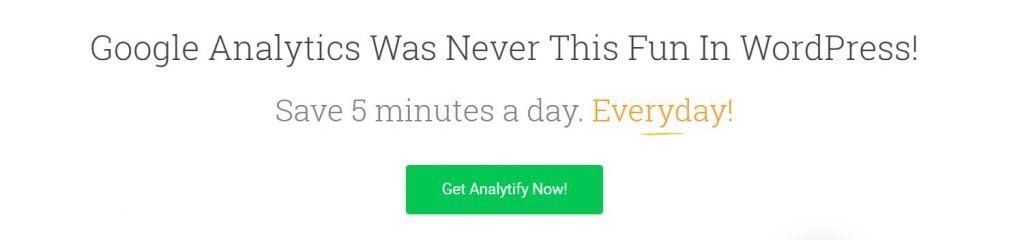
Analytify’ın temel özelliklerinden biriyse WooCommerce ve Easy Digital Downloads entegrasyonudur. Eğer hem fiziksel, hem de dijital satışları takip etmek isteyen bir işletme sahibi veya içerik yaratıcısıysanız bu eklenti size göredir.
Kontrol panelinden web sitenizdeki tüm zamana ait gerçek zamanlı istatistiklere ve pazarlama kampanyalarına erişebilirsiniz.
Buna ek olarak bu eklenti size ayrıca okuyucuların web sitenizi nasıl ziyaret ettiği hakkında da detaylı bir cevap verecektir. Buna kullandıkları tarayıcılar işletim sistemleri ve hangi sosyal medya platformundan geldikleri de dahildir.
Eğer veriyi okuyucularınızla paylaşmak isterseniz Analytify size veriyi sitenizin ön yüzünde gösterme ve bunu bir bileşene çevirme seçeneği verir. CSS ile kolaylıkla özelleştirilebilirdir.
Bu eklentinin ücreti kişisel kullanım için yıllık $49 ve geliştiriciler içinse $499‘dır. Eğer gerçek zaman ve kampanya istatistiklerinden ve de bileşenler için kısa kodlardan da feragat etmeye hazırsanız ücretsiz bir eklenti de mevcuttur.
4. Google Analytics WD
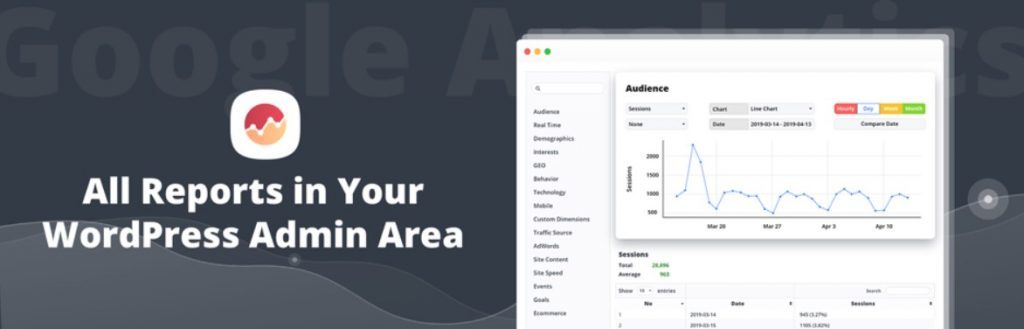
Bu eklentiyle hem rakamsal veri, hem de istatistiklerin web siteniz için ne anlama geldiğini belirten açıklamalar da bulunmaktadır.
Eğer bir eticaret sitesine sahipseniz veya reklam görüntülüyorsanız, satın alımlardan ve tıklamalardan ne kadar para kazandığınızı izleyebilirsiniz.
Google Analytics WD’nin en iyi özelliği hedef belirlemek ve Google Analytics’de hedeflerinizi yönetebilmektir.
İyi performans göstermeyen herhangi bir sayfa olursa eklenti size hemen bildirecektir.
Aylık $30 ödeyerek Google Analytics’inizle kapsamlı hedef yönetimiyle birlikte 6 aylık müşteri desteğinin tadını çıkarabileceksiniz.
5. Enhanced Ecommerce Google Analytics Plugin for WooCommerce

Eğer WooCommerce’in sadık kullanıcılarından biriyseniz o zaman bu WordPress Google Analytics eklentisi tam size göredir.
Ürünlerin satış konusunda nasıl olduğunu görmenin dışında müşterilerinizin nasıl davrandığını da anlayabileceksiniz. Alışveriş ve ödeme huylarının hepsi görülebilir ve ne türden pazarlama iyileştirmeleri yapmanız gerektiği belirtilir.
Üstelik belirli bir zaman aralığında ne kadar iade yapıldığını görmenize de izin verir. Ve WooCommerce eklentinizde ödeme modunu etkinleştirirseniz bunu ayrıca genel istatistiklerinize dahil etme seçeneği de bulunmaktadır.
6. GA Google Analytics
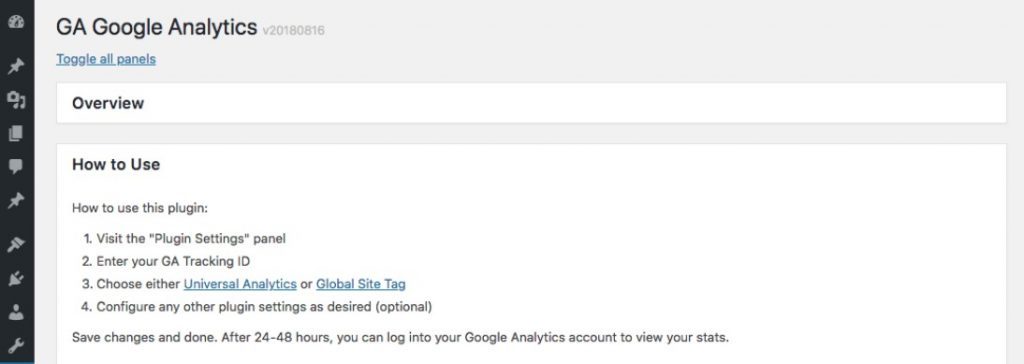
Bu eklentinin tek bir görevi vardır ve bu görev de WordPress sitenize GA izlemesini yerleştirmektir. WordPress’inizde herhangi bir istatistik veya diyagram görmeyeceksiniz çünkü bunlar zaten Google Analytics sayfasında mevcuttur.
Bu yüzden bu eklenti kontrol panellerinde daha fazla ayar görerek dikkatinin dağılmasını istemeyenler için tasarlanmıştır.
Yapmanız gereken ilk şey hangi türden takip sistemini seçeceğinize karar vermektir (Universal, Global veya Legacy). Bunun dışında ayrıca reklamları, yönetici seviyesi kullanıcıları ve IP izlemeyi etkinleştirme/devre dışı bırakma seçenekleri de bulunmaktadır.
En azından ücretsiz versiyonunda bunu yapabilirsiniz. Eğer profesyonel eklentiyi alırsanız (kalıcı olarak aylık $15’den (87.2 TL) başlamaktadır) bazı ek ayarlar ve yararlar da mevcuttur:
- Ziyaretçi vazgeçme kutusu bulunmaktadır
- Giriş yapmış bütün kullanıcıları devre dışı bırakma
- Özel kod destekler
- Bütün takip kodlarının canlı önizlemesi
- Öncelikli destek
7. WP Google Analytics Event

Wp Google Analytics Event etkisi size web sitenizdeki etkinlikleri izlemeniz için sınırsız seçenek verecek ücretsiz ve hafif bir eklentidir.
Bu yüzden, eğer sitenizde sadece belirli bir ilgi alanını bilmek istiyorsanız bu eklentiyi kullanmayı öğrenmelisiniz.
Kodlama hakkında oldukça az bilgi gerektirse de geliştirici özellikleri ihtiyacınıza göre geliştirmeniz için gereken öğrenme materyalleri sağlamaktadır.
Örneğin sadece biri belirli bir butona tıkladığında veya sayfanızın belirli bir kısmına ulaştığında bilgilendirilmek istiyorsunuz. Bu demektir ki etkinlik kategorisini ve eylemi aşağıdaki resimdeki gibi ayarlamanız gerekir:
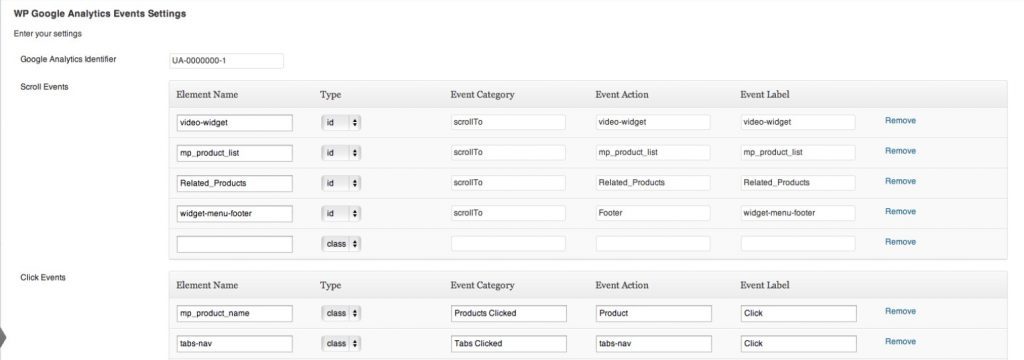
8. Google Analytics +
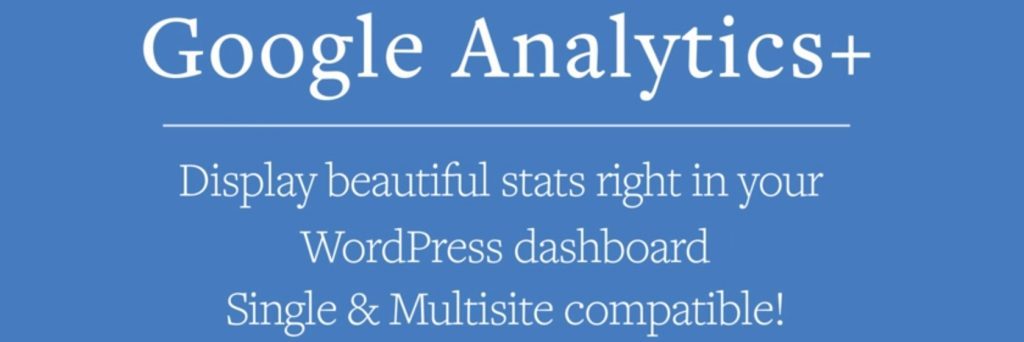
Google Analytics + çok siteli bir ağın takip işlemini kolaylaştırır. Eklentiyi teker teker bütün sitelerde kurmak zorunda kalmazsanız. Bunun yerine eşlenmiş ve alt alan adları dahil sahip olduğunuz bütün alan adlarında evrensel bir izleme kodu yerleştirmeniz gerekir.
Daha sonra ise hızlıca aylık, üç aylık ve yıllık sonuçları görüntüleyebilirsiniz. İstatistikler en başta biraz kafa karıştırıcı olabilir ancak web sitelerin birkaçını geçici olarak devre dışı bırakarak daha iyi bir görünüme sahip olabilirsiniz.
Ayrıca belirli bir sayfanın veya yazının yazı başlığının yanındaki Google Analytics+ üzerinden nasıl bir performans gösterdiğini takip edebilirsiniz.
Harika olan bir başka şey ise analitikleri sadece ücretli kullanıcılara erişilebilir kılma özgürlüğüne sahip olmanız. Geliştiricilerin bizim de daha fazla para kazanmamız konusunda düşünceleri olmaları sevindirici.
Eğer bu eklentiyi yüklemek istiyorsanız ilk ayı ücretsiz olarak kullanabilir ve daha sonraki aylar içinse aylık $49 (285 TL) ödeyebilirsiniz. Buna sınırsız web sitesi de dahildir!
Seçenek 2 – Kodu header.php dosyasına eklemek
Dediğimiz gibi, bir WordPress bloguna Google Analytics kodunu eklemek için birkaç yol vardır. Kod temanızın header.php dosyasına da eklenebilir:
- WordPress yönetici alanınıza giriş yapın ve Görünüm > Düzenleyici‘ye girin.
- Düzenlemek için header.php‘yi açın.
</head>kapanış etiketinden önce 1. adımda edindiğiniz izleme kodunu ekleyin ve dosyayı kaydedin.
Not: Analytics kodu sadece etkin temanıza eklenmiş olur. Temayı değiştirirseniz tekrar eklemeniz gerekir.
Seçenek 3 – function.php dosyasında yeni fonksiyon oluşturmak
Bu yöntem, bazı temel kodlama bilgisi gerektirir ve bunu, yalnızca ne yaptığınızdan emin olduğunuzda takip etmenizi öneririz. Ayrıca, devam etmeden önce functions.php dosyasının veya tüm WordPress kurulumunuzun yedeğini oluşturmanızı şiddetle tavsiye ederiz:
- WordPress yönetici alanınıza giriş yapın ve Görünüm > Düzenleyici‘ye girin.
- Soldaki dosyaların listesinden functions.php‘yi seçin.
- Aşağıdaki kod parçasında yeni bir fonksiyon oluşturuluyorve Analytics izleme kodu WordPress sitenizdeki
</head>etiketinin hemen önüne eklenmesi sağlanıyor. Bu kodu functions.php dosyasının sonuna yapıştırın, ancak izleme kimliğinizi değiştirdiğinizden emin olun.add_action('wp_head','my_analytics', 20); function my_analytics() { ?> <script> (function(i,s,o,g,r,a,m){i['GoogleAnalyticsObject']=r;i[r]=i[r]||function(){ (i[r].q=i[r].q||[]).push(arguments)},i[r].l=1*new Date();a=s.createElement(o), m=s.getElementsByTagName(o)[0];a.async=1;a.src=g;m.parentNode.insertBefore(a,m) })(window,document,'script','https://www.google-analytics.com/analytics.js','ga'); ga('create', 'UA-00000000-1', 'auto'); ga('send', 'pageview'); </script> <?php } - Değişiklikleri tamamladığınızda dosyayı kaydedin.
Not: Kod yalnızca aktif temanıza eklenecektir. Temanızı değiştirirseniz, kodu tekrar eklemeniz gerekecektir.
WordPress’e Google Analytics Ekleme
Google Analytics’in WordPress sitenizin ziyaretçilerini daha iyi anlamak için gerekli olduğunu söylemeye gerek bile yoktur. Bu rehberi tamamlayarak, bir Google Analytics hesabı oluşturmayı ve WordPress Google Analytics kodunu eklemek için üç farklı yol öğrendiniz.
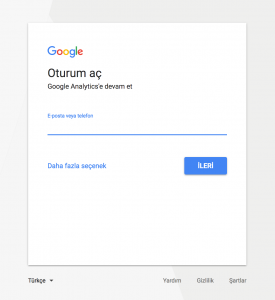
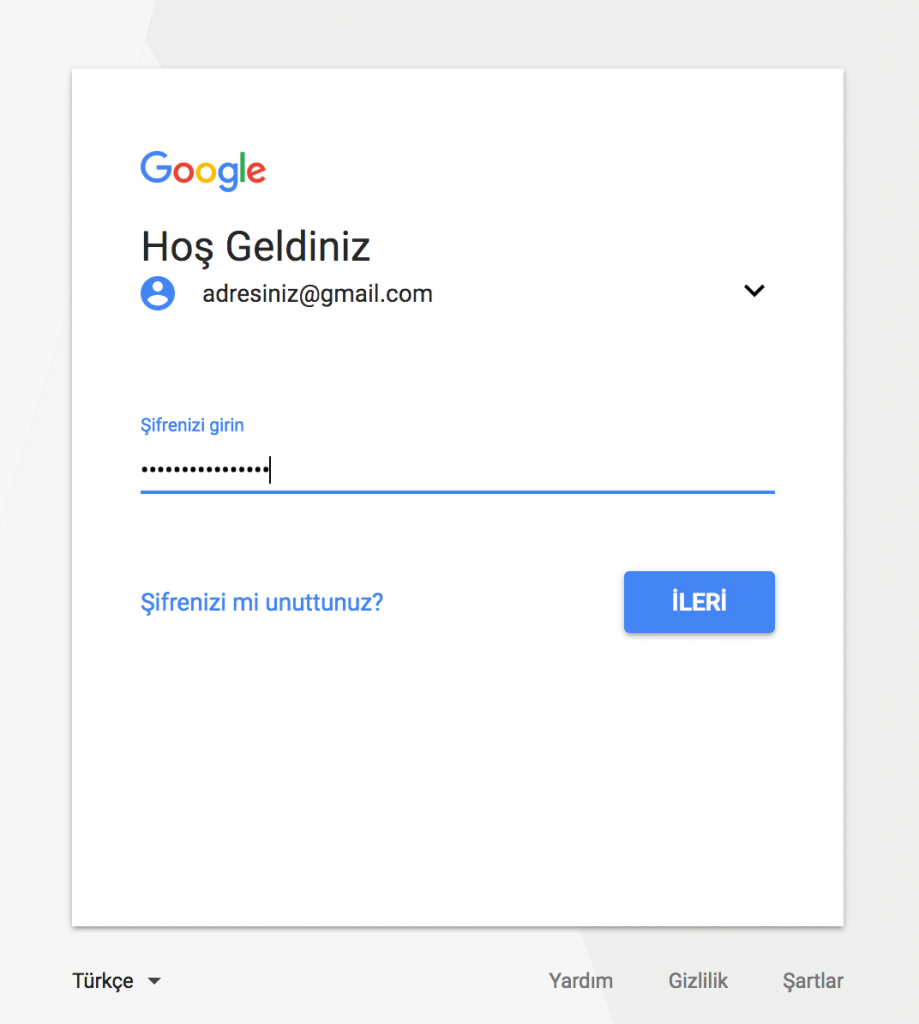

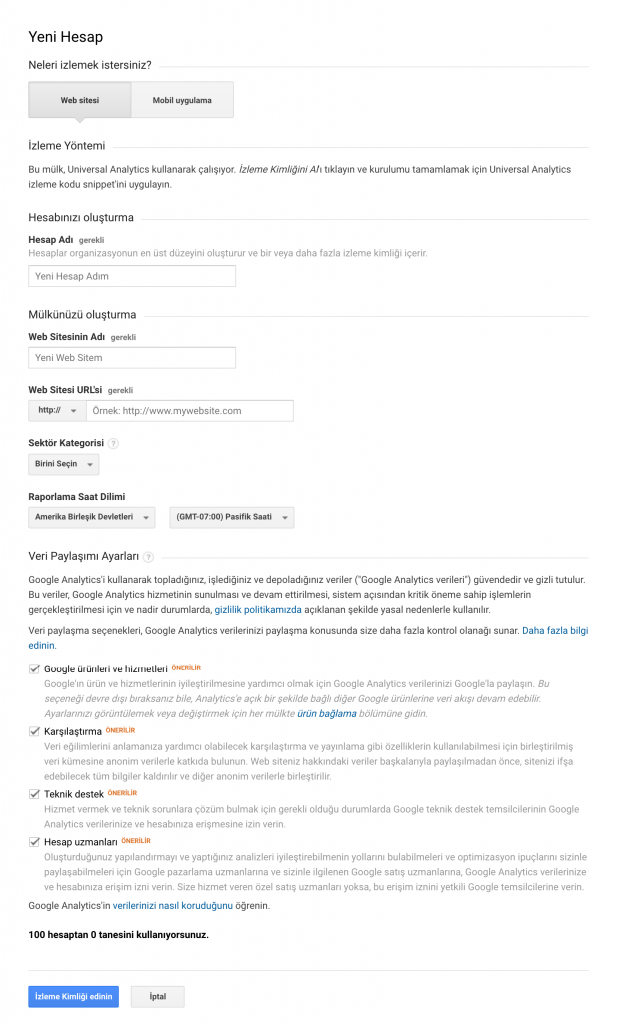
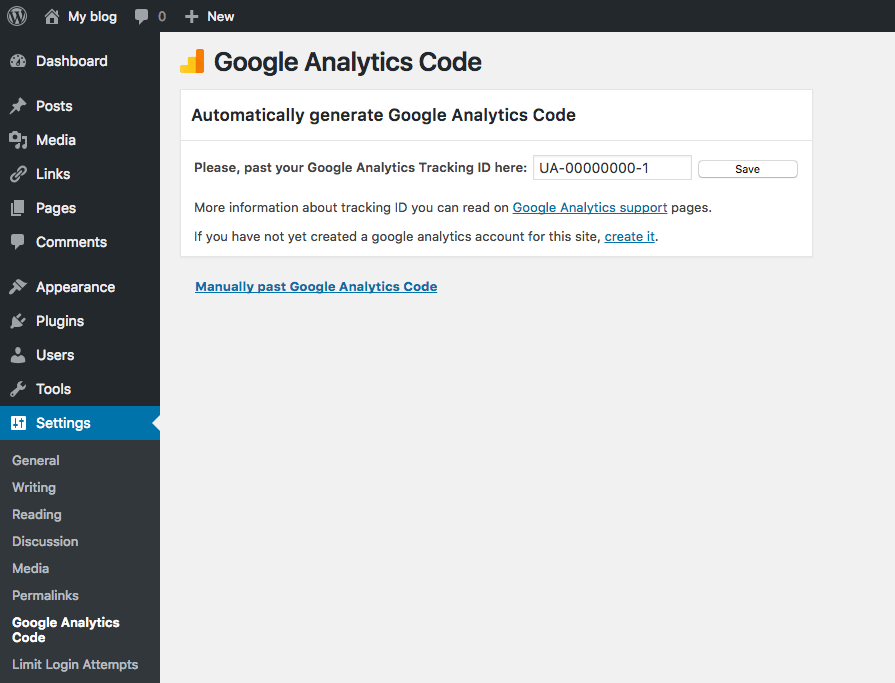
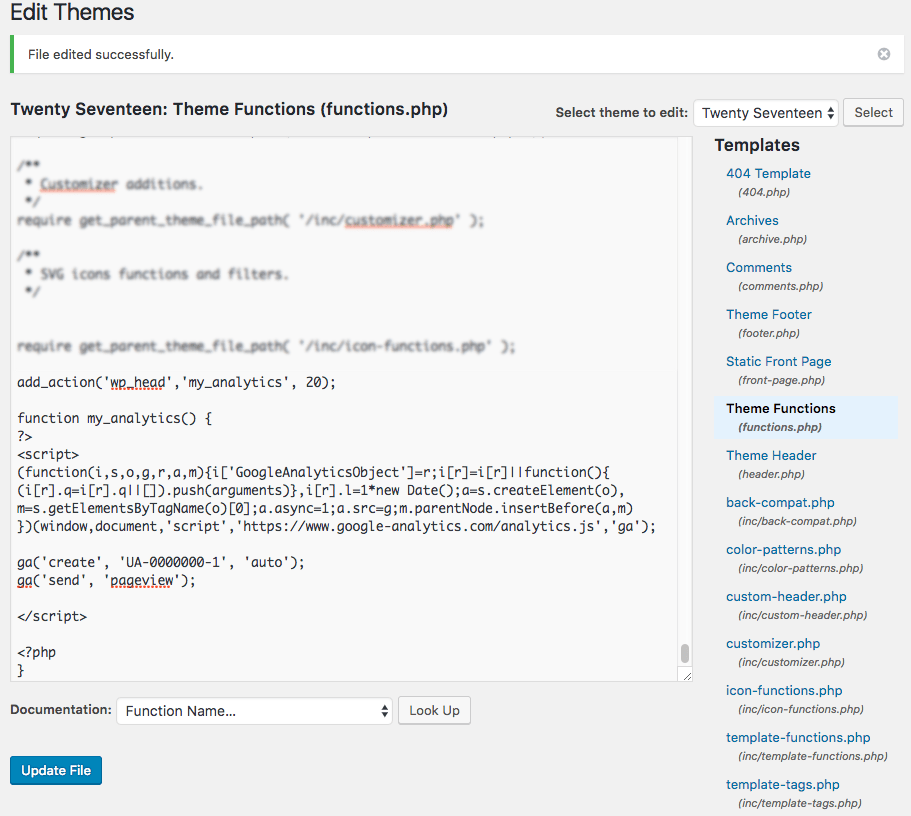



Yorum
Eylül 23 2019
Selamlar, Siteadi.com ve siteadi.com/tr olarak multisite wp kurulumlarında nasıl ilerleyebiliriz acaba?